Kako obnoviti izbrisano datoteko OneDrive
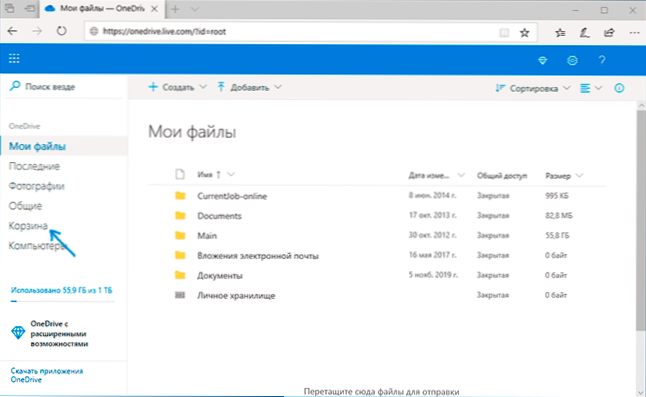
- 3771
- 554
- Felipe McCullough
Če ste iz OneDrive -a na Windows 10, na Mac OS, Androidu ali iPhoneu izbrisali pomembno datoteko, z veliko verjetnostjo, da jo lahko enostavno obnovite. O Windows in Mac -u, ne pozabite, da se sinhronizirane datoteke OneDrive pošljejo v običajne košare, toda tudi če datoteke ni - nič ni narobe, ima OneDrive svojo košarico.
Ta navodila podrobno o tem, kako obnoviti datoteke, izbrisane iz OneDrivea z uporabo vgrajene košare tega oblaka shranjevanje. Morda bo tudi zanimivo: kako uporabiti varno osebno shranjevanje OneDrive.
- Obnova izbrisanih datotek OneDrive v brskalniku v računalniku
- Kako obnoviti izbrisani OneDrive na Androidu in iPhoneu
- Video navodila
Obnovitev izbrisanih datotek OneDrive v brskalniku Windows 10 (in drugih različic) in Mac OS
V katerem koli brskalniku v računalniku s svojim Microsoftovim računom lahko obiščete pomnilnik OneDrive, glejte seznam izbrisanih datotek in obnovite potrebne. Kako narediti:
- V brskalnik pojdite na spletno mesto https: // OneDrive.V živo.com/ in po potrebi vnesite svoje uporabniško ime in geslo.
- Na plošči na levi izberite element "košara". Če plošča ni prikazana, pritisnite gumb Meni (trije trakovi) ali razširite okno brskalnika.
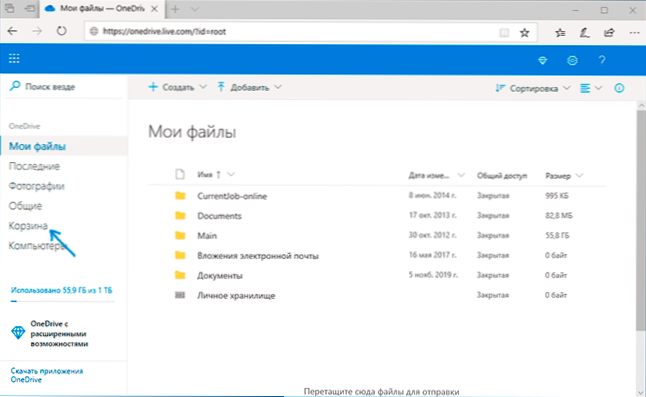
- V košarici izberite datoteke, ki jih je treba obnoviti, in kliknite gumb "Obnovi", da jih obnovite.
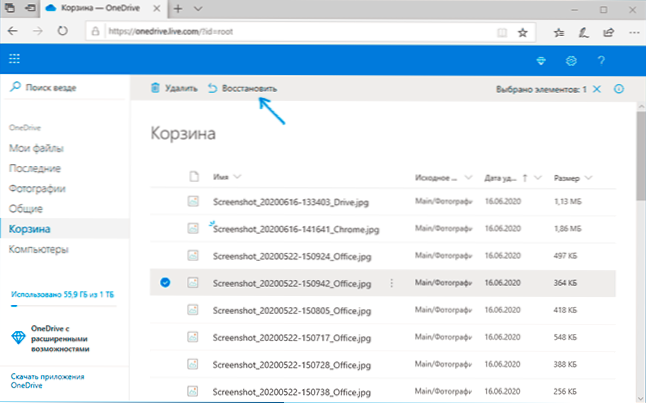
Če je bila želena datoteka na seznamu, jo boste obnovili in bo na voljo na prejšnji lokaciji.
Na žalost se datoteke v košarici OneDrive shranjene za omejen čas - približno mesec dni in, če so bili podatki, ki jih potrebujete. Programi lahko poskusite z obnovitvijo podatkov za obnovo v računalniku, vendar je verjetnost uspeha po takšnem obdobju v delujočem računalniku ali prenosniku izjemno majhna.
Kako obnoviti izbrisano datoteko OneDrive na Androidu in iPhoneu
Izbrisane datoteke OneDrive lahko obnovite v ustrezni mobilni aplikaciji na Android, iPhone ali na tabličnem računalniku:
- Pojdite na aplikacijo OneDrive, pojdite na zavihek svojega profila ("I").
- Kliknite na točko "Košara".
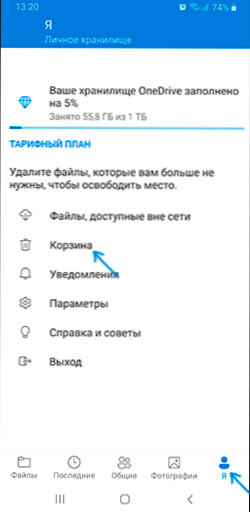
- Izberite košaro OneDrive (dolgo zadrževanje), ki jo morate obnoviti, in kliknite gumb za obnovo.
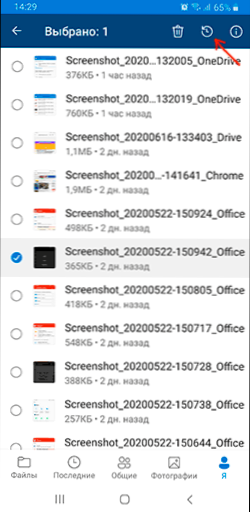
- Datoteke lahko obnovite eno po eno, samo s klikom na tri točke v desni strani v imenu datoteke in izbiro želenega elementa menija.
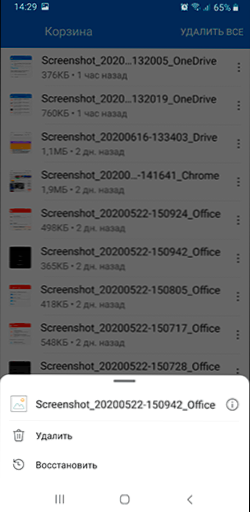
Kot v prejšnji različici bodo tudi izbrisane datoteke obnovljene na istih lokacijah OneDrive, v katerih so bili prej.
Video navodila
Upam, da se je za nekatere bralce izkazalo za uporaben članek in premalo časa je minilo, saj je bilo izbris pomembnih datotek v celoti izbrisati brez možnosti obnove.
- « Microsoft Office za Android - Word, Excel, PowerPoint in ne samo v eni aplikaciji
- Privzeti brskalnik Windows 10 »

